win11是目前市面上最新的系统,很多小伙伴都会选择下载win11系统进行使用,但是因为与之前的系统操作方式上有一些不同,所以很多小伙伴还在不断地摸索掌握,win11为啥不能新建文本文档?是很多小伙伴想要知道的问题,小编为小伙伴带来了两种win11新建文本文档方法介绍,通过搜索windows notepad点击获取。
win11新建文本文档方法介绍:
方法一:
1、首先点开下面的“开始菜单”。
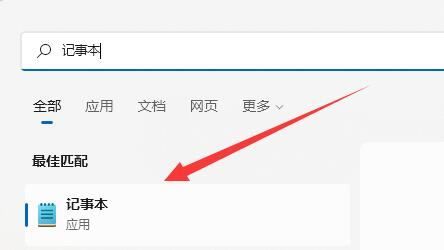
2、在上方搜索看看能不能打开“记事本”。
3、如果不能打开就进入开始菜单里的“Microsoft Store”。
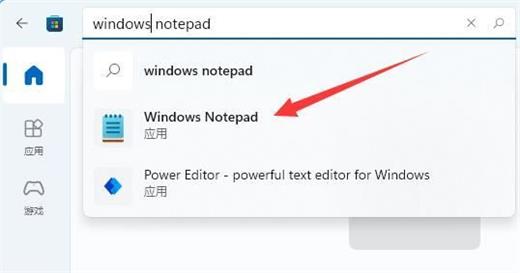
4、打开后,搜索“windows notepad”。
5、随后在其中“获取”,等待安装完成就能打开了。
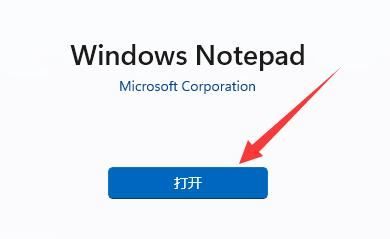
方法二:
1、如果能打开记事本,那么输入以下内容:
Windows Registry Editor Version 5.00
[HKEY_CLASSES_ROOT.txt]
@=“txtfile”
“Content Type”=“text/plain”
[HKEY_CLASSES_ROOT.txtShellNew]
“NullFile”=“”
[HKEY_CLASSES_ROOT xtfile]
@=“文本文档”
[HKEY_CLASSES_ROOT xtfileshell]
[HKEY_CLASSES_ROOT xtfileshellopen]
[HKEY_CLASSES_ROOT xtfileshellopencommand]
@=“NOTEPAD.EXE %1”
2、输入后,保存并将它改为“.reg”文件。
3、最后双击运行该文件,就可以新建文本文档了。
相关阅读
热门教程
最新教程